iPod touchではApple Musicの音楽を直接ダウンロードして再生することが可能ですが、iPod Nano、iPod shuffleとiPod classicなどのアイポッドモデルはApple Musicをサポートしていないため、Apple Musicを直接楽しむことができません。では、アップルミュージックに対応していないiPodモデルで音楽を再生したいなら、どうすればいいですか?本記事では、すべてのiPodモデルに適用している、Apple Musicの曲をアイポッドに転送して再生する方法を説明しますので、ご参考になれば幸いです。

Apple Musicの曲をiPodに直接入れて再生するには
iPodは小型で携帯性に優れる小型デバイスで、公共交通機関、アウトドアスポーツ、旅行など、いつでもどこでも使用できます。
iPod touchは、Wi‐Fiに接続してApple Musicアプリをダウンロードでき、Apple Musicの曲を直接同期して再生することが可能ですが、iPod nano、iPod classic、iPod shuffleなどの他のiPodモデルは、アップルミュージックアプリに対応していません。
しかし、iPodでApple Musicの曲を再生する方法がないわけではありません。iPod touch以外のiPodでApple Musicの曲を再生したい場合は、まずApple Musicの曲をiPodに転送する必要があります。ただし、Apple Musicの楽曲はDRM保護されており、そのままでは転送できません。したがって、まずApple MusicのM4PをMP3などの一般的な形式に変換する必要があります。
そのため、ここで二つの方法を紹介します。
方法一は「Apple Musicの音楽をMP3に変換してiPodに入れる」方法です。この手法はiPodのモデルに制限がなく、Apple Musicの曲のDRMを解除して、コンピュータにダウンロードし、iPodに転送します。この方法をお勧めします。
方法二は「iPod touchでApple Musicの曲を同期して直接再生する」方法です。この手法はiPod touchにのみ適用され、nano、shuffle、classicなどの古いiPodモデルには適用されませんので、ご注意ください。
Apple Musicの音楽をMP3に変換してiPodに入れる「nano/shuffle/classic」
Apple Musicの曲を保護なしのMP3に変換するには、専門的な「TuneFab Apple Music変換ソフト」を使用することをお勧めします。このソフトを利用すれば、Apple MusicのDRMの制限を解除して、MP3、M4A、WAV、FLACなどのオーディオ形式に無損失で変換して保存できます。変換されたアップルミュージックの曲はiPod、PSP、MP3などのプレーヤーで再生することが可能となります。さらに、オリジナルと同じ高音質を維持し、曲名、アーティスト、アルバムなどApple Musicの楽曲のID3情報も保持します。
TuneFab Apple Music変換ソフトの機能と特徴:
l Apple Musicの音楽をMP3、M4A、FLAC、AACなどの音声形式に変換可能
l Apple Musicの曲のDRM制限を手軽に解除してiPodで再生することができる
l Apple Musicの楽曲を最高320 Kbps、48 kHzで高音質のままロスレスで保存可能
l 曲名、アルバム、アートワーク、トラック番号などApple Musicの曲のID3情報を保持できる
l 最大16倍速の超高速でアップルミュージック音楽をロスレス一括変換
l 複数のApple Musicのファイルを高速に一括変換
iPodに入れる前にApple Musicの曲をMP3に変換しておく
以下、「TuneFab Apple Music変換ソフト」を使って、iPodに入れるためにApple Musicの曲をMP3に変換する具体的な操作をご説明します。WindowsとMacでの操作は基本的に同じです。
ステップ1、TuneFab Apple Music変換ソフトを起動
PCで「TuneFab Apple Music変換ソフト」をダウンロードしてからインストールします。ソフトを起動したら、直接に埋め込み型のApple Music Web Playerの画面に入ります。

ステップ2、Apple Musicにログイン
Appleウェブプレーヤーの右上の「サインイン」をクリックして、使用しているApple IDとパスワードを入力して、Apple Musicアカウントにログインしてください
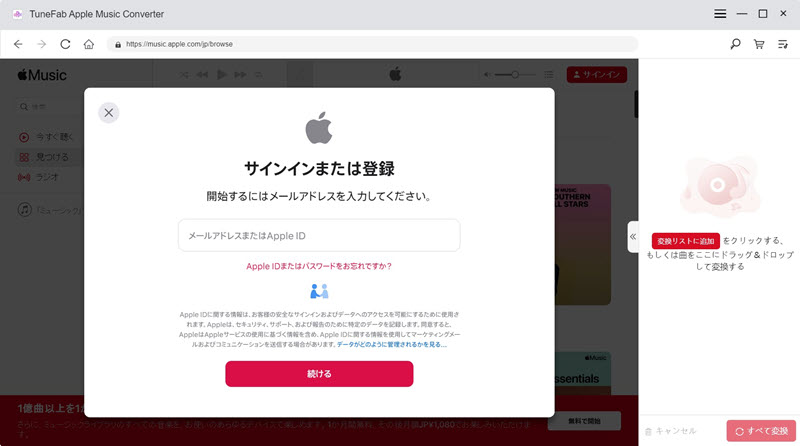
ステップ3、iPodに転送したいApple Musicの曲を選択
iPodに転送したいApple Musicの楽曲を検索して見つけて、右側の変換ソフトのところにドラッグ&ドロップするか、楽曲やアルバムのアートカバーに浮かぶ「変換リストに追加」ボタンをクリックして変換リストに追加します。

ステップ4、MP3として出力形式を選択
曲の追加が完了したら、「≪」アイコンをクリックして、変換リストを広げて、ドロップダウンリストからiPodに転送したいApple Musicの曲の出力形式をMP3に個別または一括で選択できます。また、オーディオ品質を保つために、ビットレートとサンプルレートも設定可能です。画面の下のオプションを押して出力フォルダも指定できます。

ステップ5、Apple Musicの曲の変換を開始
変換したいApple Musicの曲の出力形式と出力先の設定が済んだら、右下の「すべて変換」をクリックしてApple Music音楽の変換を開始します。変換中に、個々の楽曲またプレイリスト全体の変換プロセスの進捗状況をチェックできます。ある曲を変換したくない場合も簡単に「停止」できます。
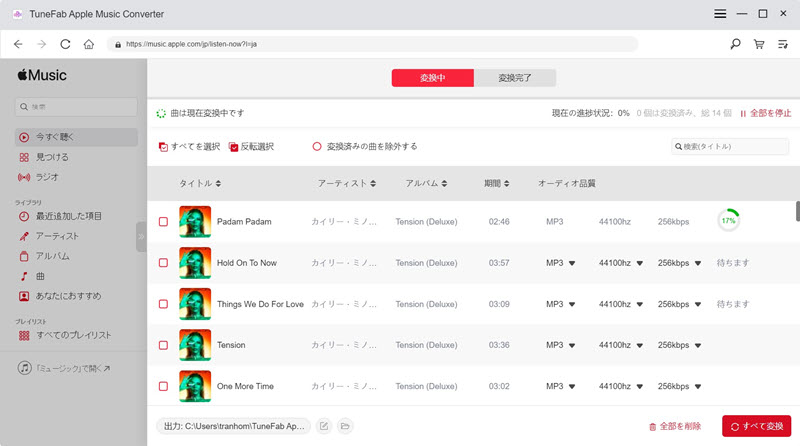
ステップ6、Apple Musicの変換履歴を確認
変換された音楽ファイルは、「変換完了」タブで表示されます。出力ファイルを開くと、Apple Musicの楽曲の状況を確認することができます。
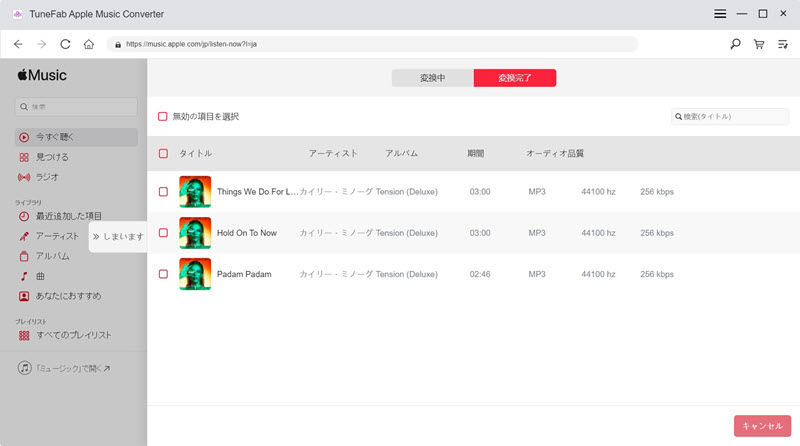
iTunesでApple Musicの音楽をiPodに入れる
お気に入りのApple Musicの曲をMP3形式に変換したら、次はiPod Nanoなどのデバイスに転送・同期することです。iTunesは、デジタル音楽と動画を管理・再生する無料のデジタルメディア再生アプリケーションです。これを使用して、iPodの内容を管理できます。ここで、iPod classicを例に、iTunesを通じてアップルミュージックの曲をアイポッドに入れる方法を紹介します。
ステップ1、「iTunes」を起動して、MP3に変換されたApple Musicの曲をライブラリに追加します。
ステップ2、iPod classicをUSBケーブルでPCと接続して、iTunesでiPod classicのアイコンをクリックします。同期したいアップルミュージックの音楽を選択して、「同期」をクリックすれば、iPod classicに転送できます。
ステップ3、曲の転送が完了するまで待ちます。 転送完了後、アイポッドですべてのApple Musicの音楽を自由に再生して楽しむことができます。

以上は、「TuneFab Apple Music変換ソフト」を使用してApple Musicの音楽をDRMなしのMP3としてダウンロードし、iTunesを通じてiPodに入れる手順のすべてです。また、この方法でダウンロードしたアップルミュージックの曲は永続的に再生できるだけでなく、ウォークマンやAndroidなどのデバイスでも再生できます。非常に強力なソフトであり、無料の試用版の提供しており、すぐにダウンロードして使用してください。
iPod touchでApple Musicの曲を同期して直接再生する
iPod touchはApple Musicアプリに対応しますので、iPod touchを使用している場合、Apple Musicを同期するのはもっと簡単です。ここでは、iPod touchにApple Musicの曲を追加し、オフラインで聴くためのガイドを紹介します。
ステップ 1、iPod touchでApple Music アプリを開きます。 Apple IDでApple Musicにログインします。
ステップ 2、「設定」>「ミュージック」を選択します。「ライブラリを同期」をオンにします。
ステップ 3、好きなアップルミュージックの曲を長押しし、「ライブラリに追加」ボタンをタップします。
ステップ 4、すると、iPod touchで好きなApple Musicの曲を再生し始めることができます。

iPodでApple Musicの再生に関する質問
iPodでApple Musicの音楽が再生できない対処法とは?
1、Apple Musicアプリまたは iPodに問題がある可能性があります。 Apple Musicアプリまたは アイポッドシステムを最新バージョンにアップデートしてから、再起動します。
2、変換または転送中に音楽ファイルが破損する可能性があります。Apple Music音楽からMP3に変換した後、音楽ファイルの状況を確認します。安全で専門的な転送ソフトを使用して、ファイル破損の可能性を減らします。
iPod touchでApple Musicをオフラインで再生できますか?
iPod touchでApple Musicをオフラインで再生することが可能です。まず、「ライブラリを同期」がオンになっていることを確認してください。 Wi-Fiに接続し、ライブラリに追加したApple Musicの曲を長押しして、「ダウンロード」をタップするとiPod touch にダウンロードできます。ダウンロードした曲はオフラインで再生できます。
iTunesからiPodにApple Musicの曲が入らないのはなぜ?
このような状況になる原因は、iTunes側とiPod側に分けて説明いたします。まず、使用されているiTunesのバージョンが低すぎるか、元のApple Musicファイルが見つからないか破損しているため、Apple Musicの曲をiTunesに追加できないことです。次に、iPod側に問題があり、ストレージの空き容量が足りないか、ドライバが古すぎる可能性があります。
解決策は、iTunesのバージョンをアップデートし、iPodを再起動し、iPodのドライバをアップデートすることです。
まとめ
以上は、Apple Musicの曲をiPodに転送して再生する方法です。iPod touch以外のiPodモデルを使用している場合、アップルミュージックの曲をMP3に変換してiPod nanoなどのポータブルプレーヤーに入れて、持ち歩きながらオフラインでも再生できます。iPod touchをお使いの方は、お気に入りのApple Musicの曲を直接に同期・再生することができます。「TuneFab Apple Music変換ソフト」をダウンロードして使って、Apple Musicの曲をすばやく簡単にMP3に変換して、すべてのアイポッドモデルでApple Musicの音楽を思う存分に楽しみましょう。
コメント
0 件のコメント




評価(0)